AVI Videolarını Ücretsiz Olarak GIF'e Dönüştürmenin 2 Etkili Yöntemi
En sevdiğiniz AVI filmlerinden ilginç bir performans segmenti veya canlı bir ifade kırpmak ve bunları arkadaşlarınıza göndermek için memler olarak almak istediğinizde, daha iyi olur. AVI videolarını GIF dosyalarına dönüştürün. AVI videoları tarayıcılar ve birçok platformla uyumlu olmasına rağmen, büyük boyutları AVI dosyalarının hızlı bir şekilde gönderilmesini zorlaştırır. Bu nedenle, AVI kliplerini GIF dosyalarına dönüştürmek, memleri yaymanın en iyi yoludur. Aslında GIF, çok küçük boyutlu bir grafik formatıdır, bu nedenle internette yayılmaya uygundur.
Belki AVI video formatının GIF grafik formatına dönüştürülüp dönüştürülemeyeceğini merak ediyorsunuzdur. Cevap Evet. Lütfen bu makaleyi okumaya devam edin ve AVI videolarını GIF dosyalarına aktarmak için 2 kolay ve etkili yöntem öğreneceksiniz.
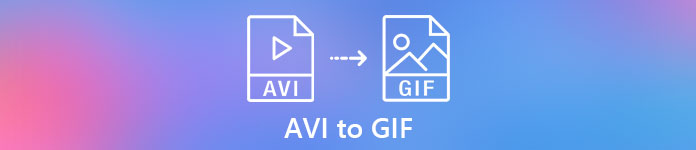
Bölüm 1: AVI Videolarını Kırpmanın ve AVI'yi Kolayca GIF Dosyalarına Dönüştürmenin En İyi Yolu
Mem oluşturmak veya PowerPoint'inize eklemek için uzun AVI videolarını kısa GIF dosyalarına dönüştürmek istediğinizde, orijinal videoları kırpmanız ve yalnızca gerekli kısımlar olarak kalmanız gerekir. Böylece, FVC Bedava Video - GIF Oluşturucu videoları kesebilen ve AVI parçalarını GIF'e dönüştürebilen çok yönlü bir yazılım olduğu için en iyi seçiminizdir. Ayrıca, akıcılığı ve kaliteyi korumak için GIF video çözünürlüğünü ve kare hızını ayarlayabilirsiniz.
- 1. AVI videolarını 30 kat daha hızlı işlem hızıyla kolayca animasyonlu GIF dosyalarına dönüştürün.
- 2. Orijinal AVI videolarını kırpabilir ve dönüştürmek için istenen parçaları seçebilir.
- 3. Yüksek kalitede akıcı GIF'ler oluşturmak için video çözünürlüğünü ve kare hızını özelleştirin.
- 4. Temalar, efektler, filigranlar ve altyazılar eklemek için düzenleme işlevini sağlayın.
Ücretsiz indirinWindows 7 veya üstü içinGüvenli indirme
Ücretsiz indirinMacOS 10.7 veya üstü içinGüvenli indirme
Aşama 1: İndir FVC Bedava Video - GIF Oluşturucu bilgisayarınızda ve başlatın. Tıkla Dosya Ekle düğmesine basarak istediğiniz AVI videolarını seçin ve GIF oluşturucuya toplu AVI dosyaları ekleyin.

Adım 2: İstediğiniz kısmı kesip GIF haline getirmek için Klips özellik. Zaman çizelgesini kolayca çekebilir ve segmenti özgürce kırpabilirsiniz. Ayrıca, tıklayabilirsiniz Düzenle Videoya önceden ayarlanmış temaları ve altyazıları eklemek için düğmesine basın. Çıktıdan önce efektleri de önizleyebilirsiniz. Ardından Kayıt etmek Ayarlarda kalmak için düğmesine basın.

Aşama 3: Ana arayüze döndükten sonra, Çıkış formatı menüsüne gidin ve dışa aktarılacak GIF biçimini seçin. Yine de ayrıntılı ayarları değiştirmek istiyorsanız, Ayarlar Videoları takip eden simge. Ardından orijinal video çözünürlüğünü koruyabilir ve kare hızını özelleştirebilirsiniz. Bir grup AVI videosunu GIF'e dönüştürmek için, Hepsine başvur buton. Sonunda, tıklayın Dönüştürmek GIF dosyalarını kaydetmek için düğmesine basın.

Burada kalabilir ve aradaki farkı bulabilirsiniz. AVI ve MP4.
Bölüm 2: AVI Videolarını Ücretsiz Çevrimiçi GIF Dosyalarına Dönüştürme
Sizin için kullanımı kolay ücretsiz bir çevrimiçi video dönüştürücü de var. Herhangi bir yazılım indirmeden, AVI'yi animasyonlu GIF dosyalarına kolayca aktarabilirsiniz. FVC Ücretsiz Çevrimiçi Video Dönüştürücü. Video parametrelerini de ayarlayabilmenize rağmen, GIF dosyaları için yalnızca maksimum 320x240 çözünürlük ve 8 fps kare hızı sağlar, bu da düşük akıcılık ve kaliteye sahip GIF dosyaları oluşturacaktır. Ve videoları kesmeyi desteklemediği için videoları önceden kesmeniz gerekiyor. Ayrıntılı adımlar aşağıda sunulmuştur:
Aşama 1: resmi web sitesini açın FVC Ücretsiz Çevrimiçi Video Dönüştürücü herhangi bir tarayıcıda. Tıkla Dönüştürülecek Dosyaları Ekleyin Başlatıcıyı birkaç saniye içinde yüklemek için düğmesine basın ve ardından dönüştürücüye eklemek üzere bilgisayarınızdan istediğiniz video dosyalarını seçmek için düğmeye tekrar tıklayın.

Adım 2: Seç GIF alt video listesinde biçimlendirin ve ardından Ayarlar video çözünürlüğünü ve kare hızını seçmek için simge. Sınırlaması olduğu için, kaliteyi mümkün olduğunca korumak için maksimum ayarları seçebilirsiniz. Ardından tamam Ayarları kaydetmek için düğmesine basın. Ve tıklayın Dönüştürmek depolama yolunu seçmek ve AVI'yi GIF'e dönüştürmeye başlamak için düğmesine basın.

Bölüm 3: AVI'yi Animasyonlu GIF Dosyalarına Dönüştürmeyle İlgili SSS
1. AVI videolarını GIF'lere dönüştürürken kelimeler veya filigranlar ekleyebilir miyim?
Evet yapabilirsin. FVC Free Video to GIF Maker aracılığıyla, AVI videolarını GIF'e dönüştürürken dışa aktarılan dosyalara altyazı, filigran ve tema eklemek için düzenleme özelliğini kullanabilirsiniz. Ayrıca, orijinal videoları özgürce birkaç bölüme ayırabilirsiniz.
2. AVI'yi animasyonlu GIF'e dönüştürmek video kalitesine zarar verir mi?
Evet. GIF formatı, dosyaları internette yaymak için tasarlanmıştır, bu nedenle GIF formatı tarafından sıkıştırılan videolar her zaman çok küçük boyutlara ve düşük kaliteye sahiptir. Ve AVI formatı düşük bir sıkıştırma oranına sahiptir, bu nedenle AVI videoları yüksek kalitede büyük boyutlara sahiptir.
3. AVI videolarını çevrimiçi GIF'e dönüştürmek güvenli midir?
Tabii ki, güvenli. FVC Free Online Video Converter, dönüştürme işlemini tamamladıktan sonra içe ve dışa aktarma dosyalarınızı kaydetmez. Böylece, AVI'yi GIF dosyalarına güvenle aktarmak için bu dönüştürücüyü kullanabilirsiniz.
Sonuç
GIF dosyaları internette yayılmak için AVI videolarından daha iyidir. Ve bu makale, AVI videolarını GIF dosyalarına dönüştürmek için 2 etkili çözüm sunmuştur. Profesyonel yazılım - FVC Free Video to GIF Maker, özelleştirilmiş ayarlar ve yüksek kalite ile tüm gereksinimlerinizi karşılayacaktır. Ancak kaliteyi umursamıyorsanız, ücretsiz çevrimiçi dönüştürücüyü kolayca deneyebilirsiniz. Aşağıda yorumlarınızı ve tavsiyelerinizi bırakmaya hoş geldiniz.



 Video Dönüştürücü Ultimate
Video Dönüştürücü Ultimate Ekran kaydedicisi
Ekran kaydedicisi








